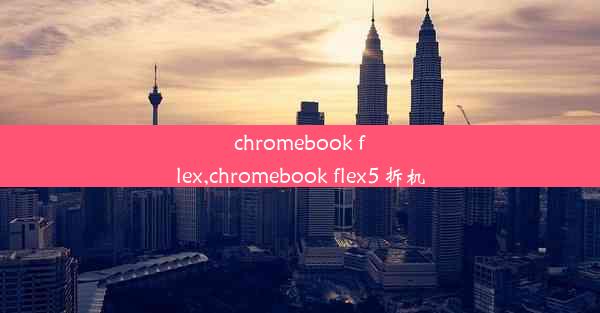iphone内置浏览器怎么上不了网,iphone内置浏览器怎么上不了网页
 谷歌浏览器电脑版
谷歌浏览器电脑版
硬件:Windows系统 版本:11.1.1.22 大小:9.75MB 语言:简体中文 评分: 发布:2020-02-05 更新:2024-11-08 厂商:谷歌信息技术(中国)有限公司
 谷歌浏览器安卓版
谷歌浏览器安卓版
硬件:安卓系统 版本:122.0.3.464 大小:187.94MB 厂商:Google Inc. 发布:2022-03-29 更新:2024-10-30
 谷歌浏览器苹果版
谷歌浏览器苹果版
硬件:苹果系统 版本:130.0.6723.37 大小:207.1 MB 厂商:Google LLC 发布:2020-04-03 更新:2024-06-12
跳转至官网

你是否遇到过iPhone内置浏览器突然无法上网的情况?网页打不开,网络连接不稳定,这些问题让不少用户头疼不已。别担心,今天我们就来详细解析iPhone内置浏览器上不了网的原因,并提供实用的解决方法,让你的iPhone上网体验回归顺畅!
一、检查网络连接是否正常
1. 确认网络连接是否开启
2. 检查Wi-Fi或移动数据是否连接成功
3. 重启路由器或移动网络设备
二、清除浏览器缓存和Cookie
1. 缓存和Cookie的作用
2. 清除缓存和Cookie的方法
3. 清除后的效果观察
三、更新iOS系统
1. 系统更新与浏览器兼容性
2. 如何检查和更新iOS系统
3. 更新后的效果观察
四、重启iPhone设备
1. 重启对设备性能的影响
2. 重启iPhone的步骤
3. 重启后的效果观察
五、检查浏览器设置
1. 浏览器设置对网络的影响
2. 如何进入浏览器设置
3. 调整浏览器设置的方法
六、尝试其他浏览器
1. 其他浏览器的优势
2. 如何在iPhone上安装其他浏览器
3. 使用其他浏览器的体验对比
详细内容
一、检查网络连接是否正常
请确保你的iPhone已经开启了网络连接。对于Wi-Fi,请检查是否已经连接到可用的网络,并且密码输入正确。对于移动数据,请确保已经开启移动数据开关,并且信号强度良好。
如果网络连接正常,但仍然无法上网,可以尝试重启路由器或移动网络设备,有时网络连接问题可能是由于设备故障导致的。
二、清除浏览器缓存和Cookie
缓存和Cookie是浏览器为了提高访问速度而存储的数据。长时间积累的缓存和Cookie可能会导致浏览器无法正常访问网页。
在iPhone上,你可以通过以下步骤清除缓存和Cookie:
1. 打开设置应用。
2. 进入Safari。
3. 点击清除历史记录与网站数据。
4. 确认清除操作。
清除缓存和Cookie后,请重新打开浏览器尝试上网。
三、更新iOS系统
iOS系统的更新往往包含对浏览器的优化和修复,因此更新系统可能是解决浏览器无法上网问题的有效方法。
在iPhone上,你可以通过以下步骤更新iOS系统:
1. 打开设置应用。
2. 进入通用。
3. 点击软件更新。
4. 根据提示进行更新。
更新完成后,请重启iPhone并尝试上网。
四、重启iPhone设备
重启iPhone可以解决一些临时性的系统故障,包括浏览器无法上网的问题。
在iPhone上,你可以通过以下步骤重启设备:
1. 按住电源键,直到出现滑动以关机提示。
2. 滑动屏幕关闭iPhone。
3. 等待几秒钟后,再次按住电源键开机。
重启后,请尝试上网。
五、检查浏览器设置
浏览器的设置可能会影响网络连接。你可以检查以下设置:
1. 打开设置应用。
2. 进入Safari。
3. 检查启用JavaScript、启用插件等设置是否开启。
如果需要,你可以根据个人喜好调整这些设置。
六、尝试其他浏览器
如果以上方法都无法解决问题,你可以尝试在iPhone上安装其他浏览器,如UC浏览器、QQ浏览器等。这些浏览器可能提供更好的网络连接体验。
在App Store中搜索并下载你喜欢的浏览器,安装后尝试使用。
通过以上方法,相信你的iPhone内置浏览器上网问题可以得到解决。如果问题依旧存在,建议联系苹果客服寻求帮助。